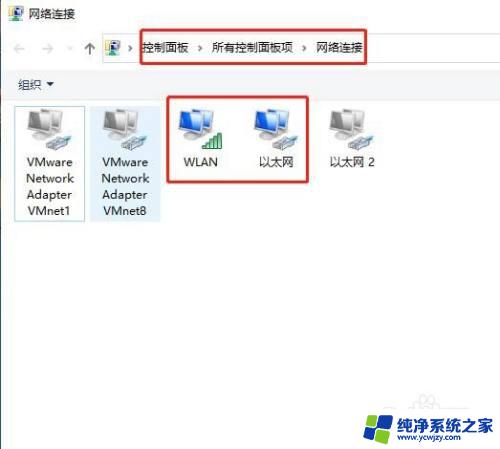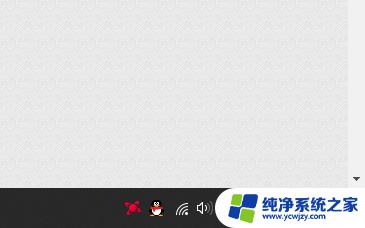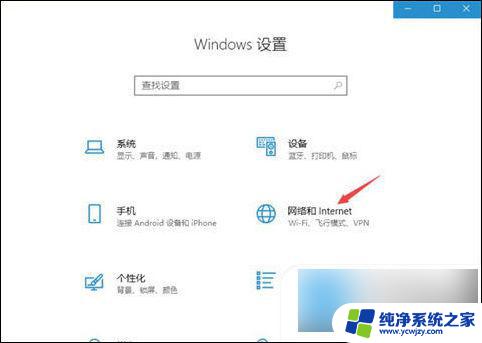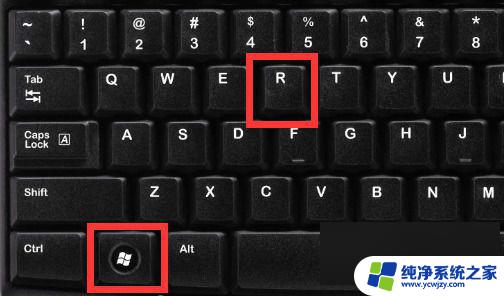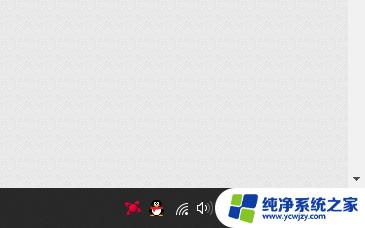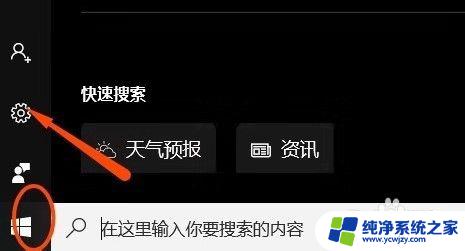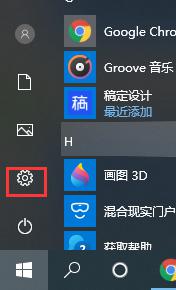win10台式机网卡无法全双工
Win10台式机网卡无法全双工的问题一直困扰着许多用户,特别是对于需要高速网络传输的用户来说,这可能会影响到他们的工作效率和用户体验,而在Win10系统中,开启网络全双工模式可以帮助解决这一问题,提升网络传输速度和稳定性。如何开启Win10网络全双工模式呢?接下来我们将详细介绍该操作步骤,帮助用户解决台式机网卡无法全双工的困扰。
方法如下:
1.在Windows10系统桌面,右键点击桌面左下角的开始按钮 ,在弹出菜单中选择“属性”菜单项

2.在打开的系统属性窗口中,我们点击左侧的设备管理器快捷链接
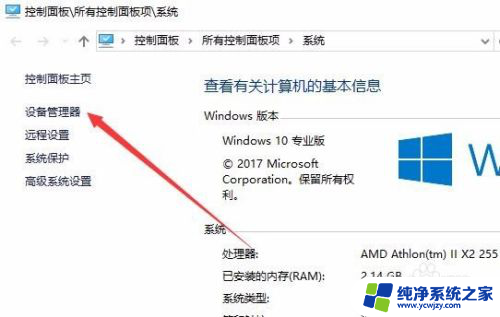
3.这时会打开设备管理器窗口,在这里找到网络适配器一项。展开网络适配器菜单后,就可以看到我们的网卡驱动程序

4.双击网卡驱动程序,打开网卡属性窗口,点击上面的“高级”标签
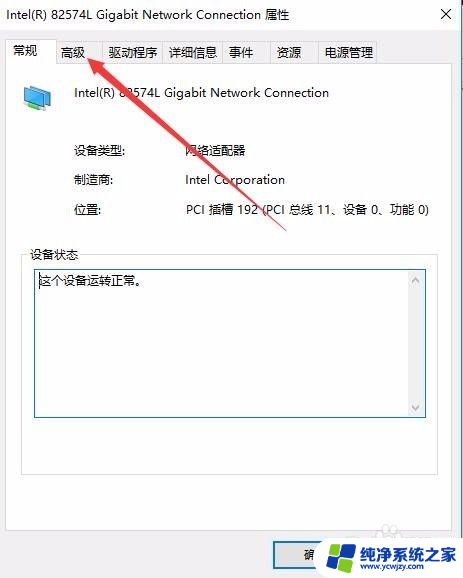
5.在打开的窗口点击属性列表中的Speed &Duplex一项
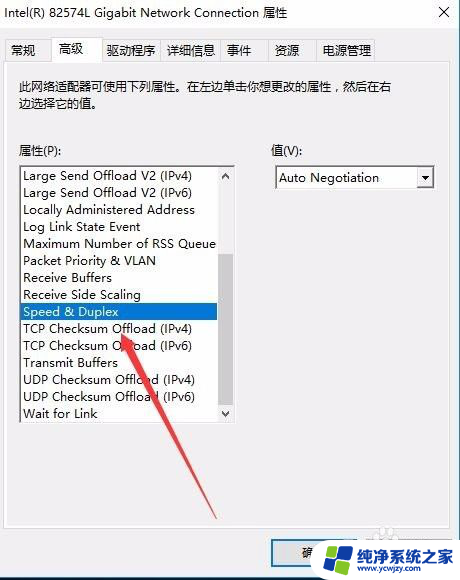
6.在右侧值下拉列表中选择100Mbps Full Duplex即可,最后点击确定按钮。重新启动电脑后网卡就以全双工模式来运行了。
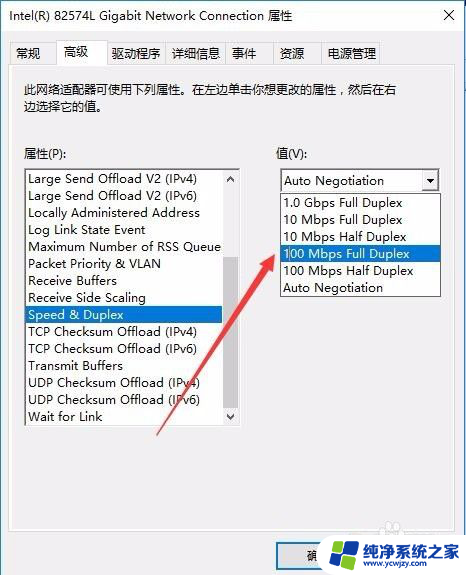
以上就是win10台式机网卡无法全双工的全部内容,有需要的用户可以按照以上步骤进行操作,希望对大家有所帮助。